目次
EXR(別称OpenEXR)は、Industrial Light &・Magicによって確立された珍しいラスターイメージフォーマットです。ルーカスフィルムの視覚効果部門であるインダストリアル・ライト&・マジックによって確立された希少価値の高いHDR画像フォーマットです。主にアニメーションやビジュアルエフェクトなどのグラフィック業界で利用されている高品質なHDR画像フォーマットです。また、ディテールを残した明るい写真を求める写真家もEXR形式を使用しています。
しかし、EXRはJPGのような汎用性のあるファイル形式ではありません。また、EXR画像はファイルサイズがかなり大きくなります。そこで、ここでは、Windows 11でEXRファイルをJPG画像に変換する方法を紹介します。
XnConvertでEXR画像をJPGに変換する方法
XnConvertは、ほぼすべての画像形式をサポートするWindows 11用の最高のフリーウェア画像変換ユーティリティの1つです。そのソフトウェアは、複数の画像をJPG形式にバッチ変換することができます。ここでは、その設定方法を説明します。
- XnSoft の Web サイトで XnConvert のダウンロードページを開きます。
- Setup Win 64-bit] ボタンをクリックして、アプリをダウンロードします。
- ダウンロードしたファイルを開き、インストール手順に従って、プログラムをシステムにセットアップします。
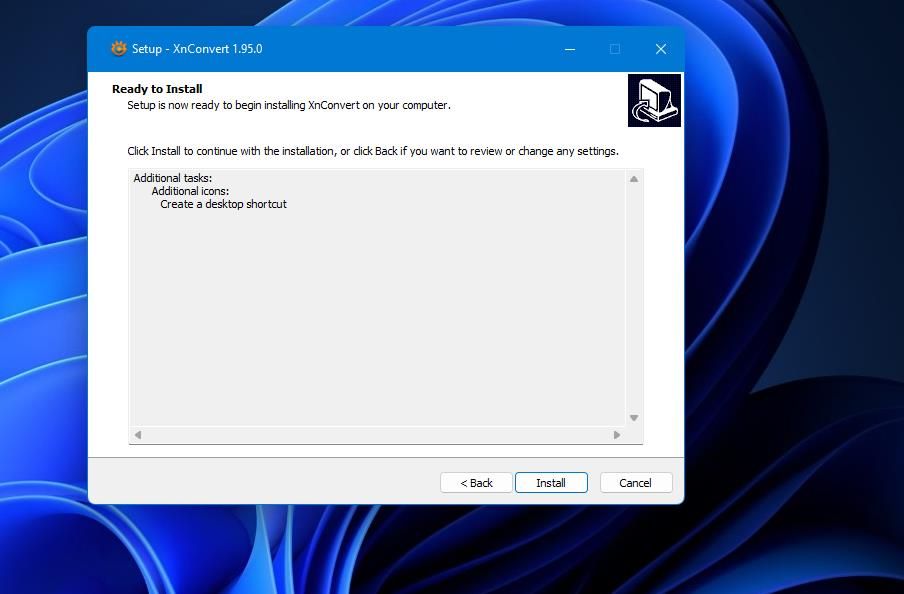
プログラムがインストールされたら、ファイルを変換する時間です。
- アプリを起動し、XnConvert’の入力タブにあるファイルの追加をクリックします。
- JPGに変換するEXRファイルを1つまたは複数選択し、[開く]をクリックして追加します。
- XnConvert’ の[出力]タブを選択します。
- フォーマット]ドロップダウンメニューをクリックし、[JPG]を選択します。
GIMPでEXR画像をJPGに変換する方法
GIMPは、EXR画像を開いて編集することができるフリーウェアの画像編集ソフトです。そのため、そのソフト内でEXR画像を開いた後、JPG形式にエクスポート(保存)することができます。ここでは、GIMPでEXRファイルをJPGに書き出して変換する方法について説明します。
- GNU Image Manipulation Programをまだお持ちでない方は、GIMPのホームページを開いて、そこにあるダウンロードボタンをクリックしてください。
- アプリをインストールし、準備ができたらGIMPを起動します。
- ファイル{a} GIMP で開く}をクリックします。
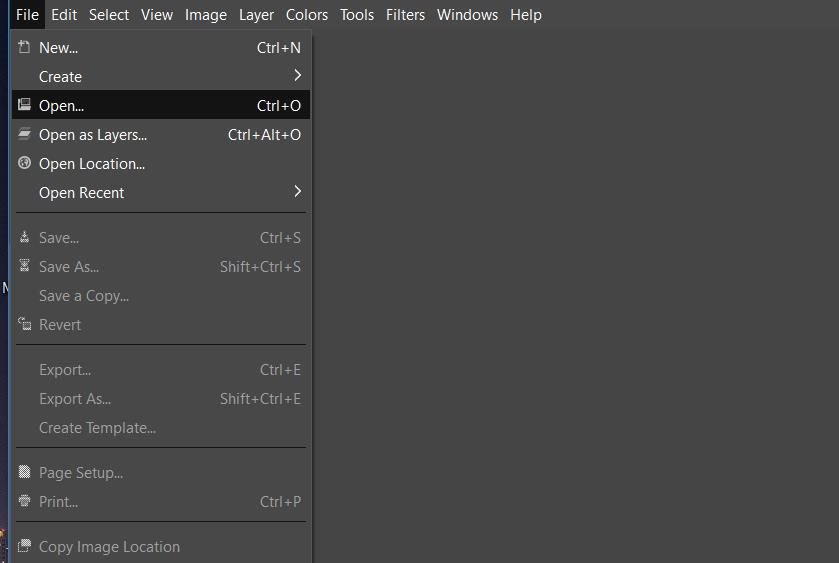
- 次に、[すべてのファイルを表示]にチェックを入れます。
- 画像を開く] ウィンドウで EXR ファイルを選択します。
- 開く] を押して、選択した画像を GIMP で表示します。これで、変換を進める前に、画像を自由に編集することができます。
- もう一度ファイルをクリックし、[名前を付けてエクスポート]オプションを選択します。
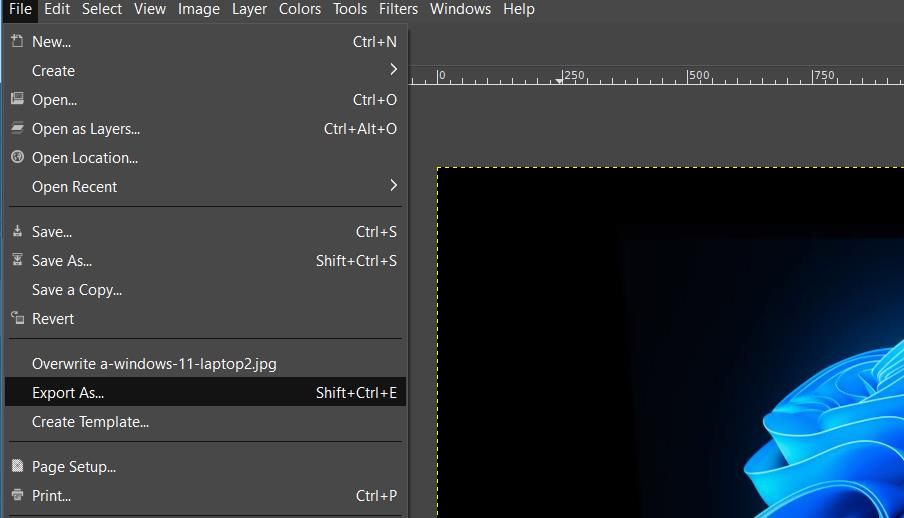
- 次に、ファイルの種類を選択するボックスをクリックします。
- JPEG画像オプションを選択します。
- JPGファイルをエクスポート(保存)するフォルダの場所を選択します。
- エクスポートボタンを押してください。
- 開いた小さな設定ウィンドウで、2番目のエクスポートオプションをクリックします。
FreeFileConvertを使用してEXR画像をJPGに変換する方法
EXRファイルをJPGに変換するこの方法は、余分なインストールを必要としません。Windows 11の任意のブラウザでFreeFileConvertウェブアプリを使用してEXR画像を変換することができますが、Edgeにこだわる理由はいくつかあります。ただし、このウェブアプリは、選択した最大5つのファイルを一度にバッチ変換することができます。
FreeFileConvertを使用してEXRファイルを変換する手順を説明します。
- FreeFileConvertのサイトでEXR to JPGコンバータを開きます。
- ファイル]タブをクリックします。
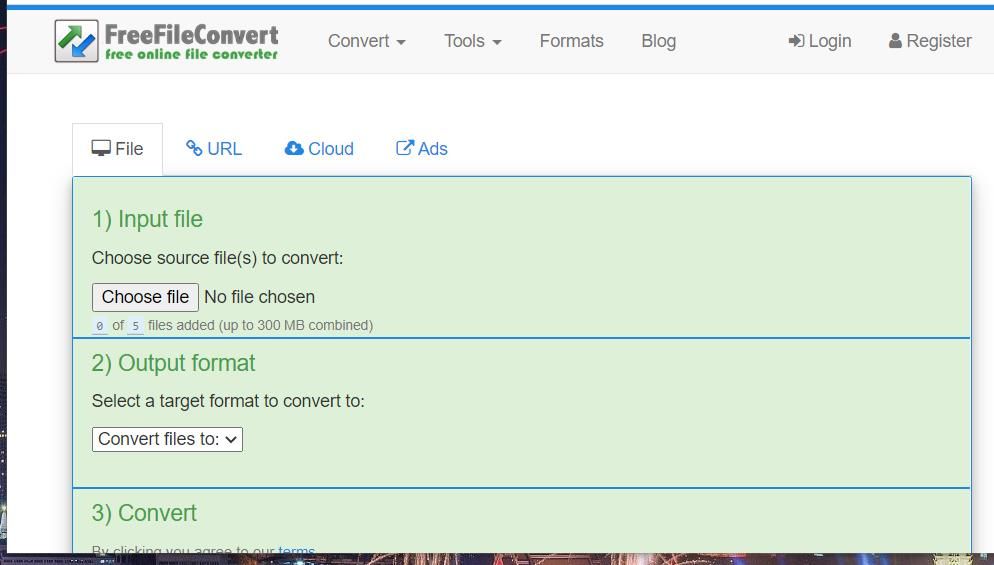
- ファイルを選択]を押してEXR画像を選択し、[開く]をクリックします。
- Convert files to メニューでJPGを選択します。
- Webアプリ’の変換ボタンをクリックします。
- 変換されたファイルの緑色のダウンロードオプションを押します。
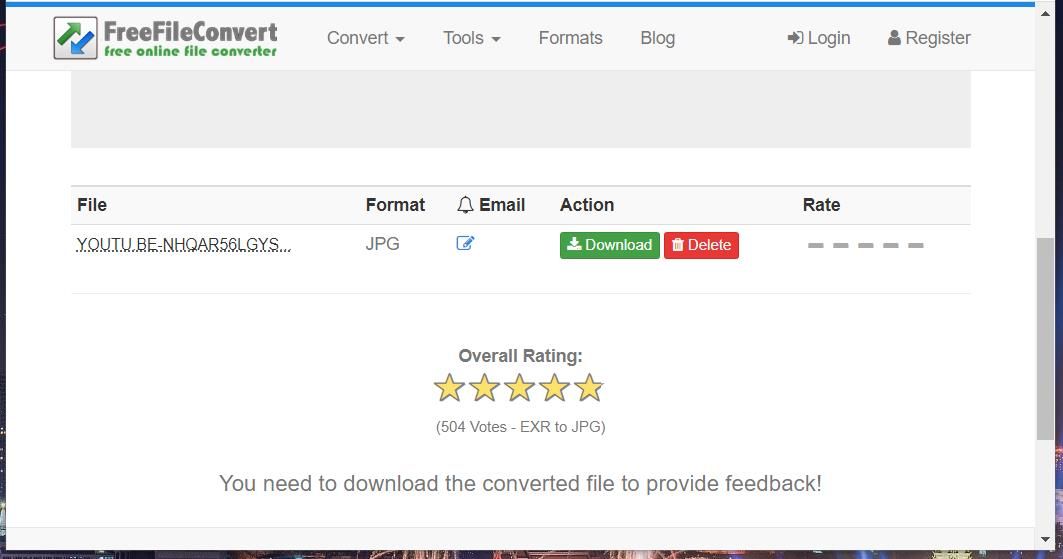
EXRファイルをJPGに変換して、ドライブの記憶容量を節約する
EXRファイルを、データを圧縮するJPG形式に変換することは、画像圧縮方法の1つと言えます。JPG ファイルは画質が良いとは言えませんが、EXR 画像に比べてドライブの記憶容量を大幅に削減できます。また、JPGはより多くの画像ビューアやエディタで開くことができるため、EXR画像をJPG形式に変換することで、より利用しやすくなります。








